背景介绍
某企业原有8台Esxi host组成了一个Cluster,版本为vSphere5.1u2,今年要求将vSphere升级到5.5u3,并要求在虚拟机不中断的情况下完成替换,以下就来介绍该项目的实施计划
准备工作
1.查看HCL兼容性列表,服务器是否支持升级到vSphere5.5u3
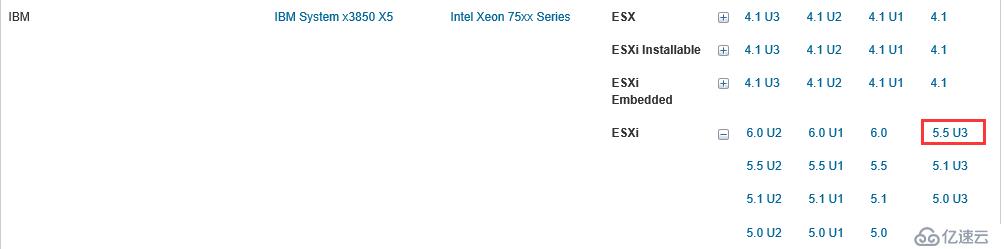
2.查看系统互操作矩阵,看5.1u2是否直接支持升级到5.5u3
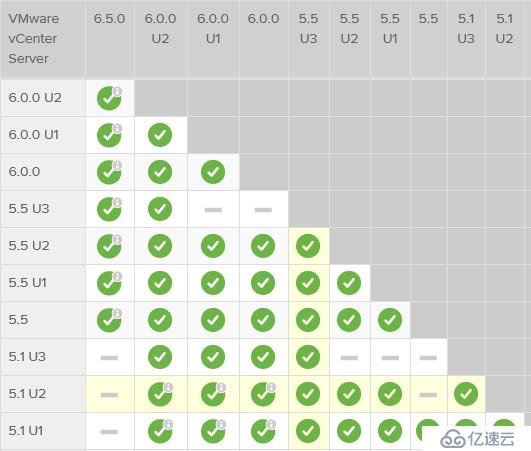
升级前准备
1.备份vCenter数据库
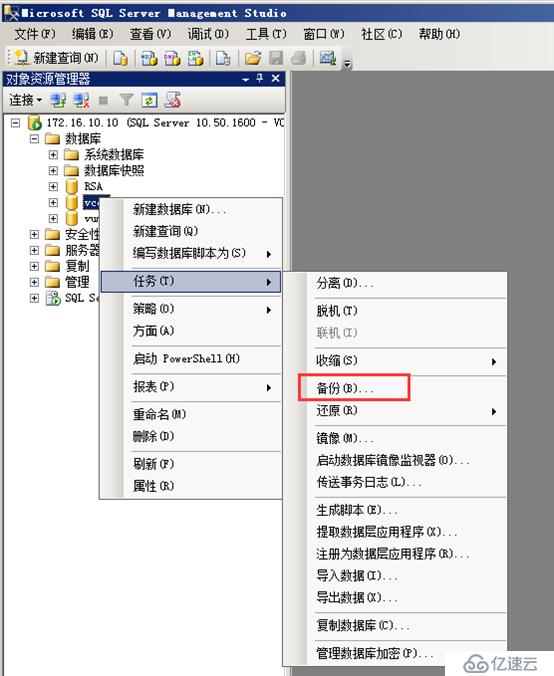
2.备份vCenter的SSL证书(vCenter的SSL证书在C:\Program Data\VMware\VMware VirtualCenter\SSL目录下,C:\Program Data默认为隐藏目录,需要先在文件夹显示里面选择显示所有隐藏文件和文件夹)
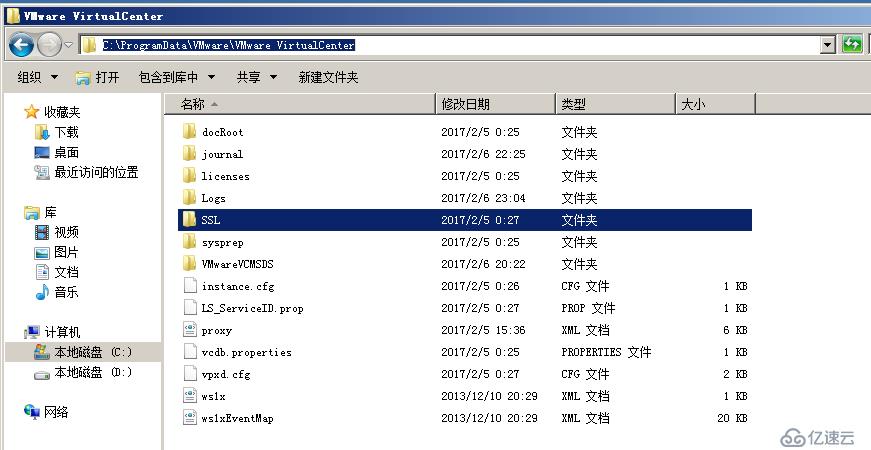
升级步骤
1.升级SSO
将准备好的vCenter5.5u3的光盘放入机器,选择安装vCenter Single Sign-On,他会检测到已安装的老版本SSO并提示升级,点击下一步
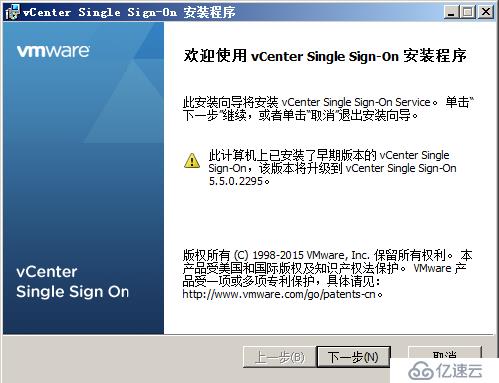
保持默认选项直到输入新的SSO域的管理员密码
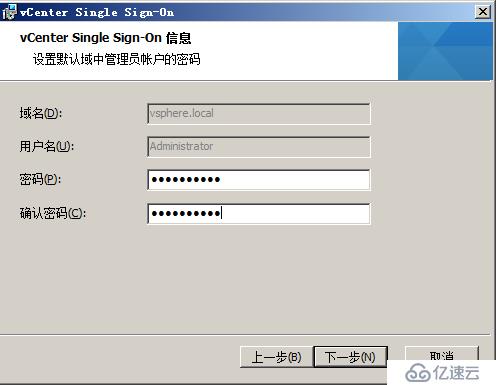
输入站点名称(注意,站点名后期不能修改),之后一直保持默认选项等待安装结束
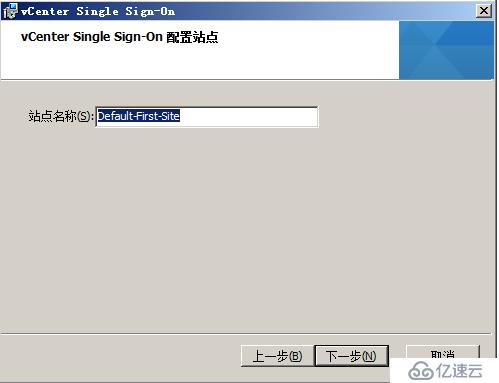
2.升级Web Client
返回主界面,选择安装vSphere Web Client,他会检测到已安装的老版本vSphere Web Client并提示升级,点击下一步
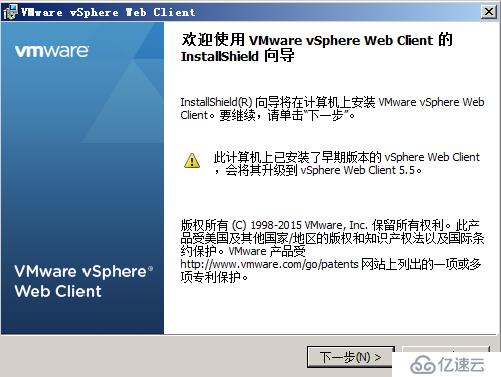
保持默认选项直到输入设置的SSO域的管理员密码界面,完成Web Client向SSO注册,之后一直保持默认选项等待安装结束
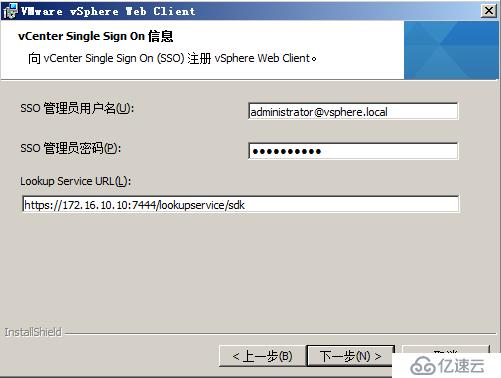
3.升级vCenter Inventory Service
返回主界面,选择安装vCenter Inventory Service,他会检测到已安装的老版本vCenter Inventory Service并提示升级,点击下一步
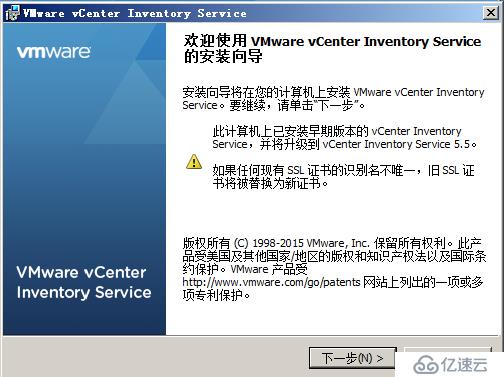
保持默认选项直到选择数据库的安装方式,由于是升级操作,此处选择保留现有数据库
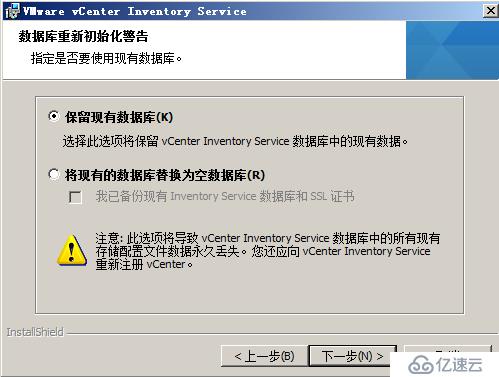
输入vCenter Inventory Service的FQDN,如果以没有DNS也可以输入IP地址
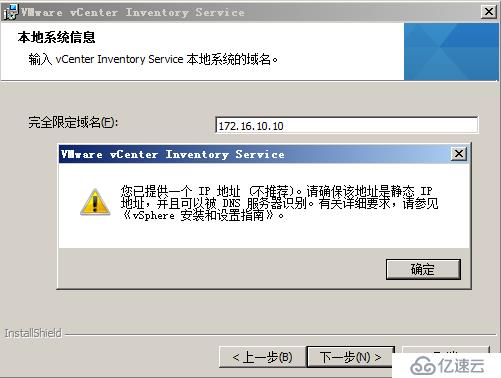
根据时期情况选择清单大小
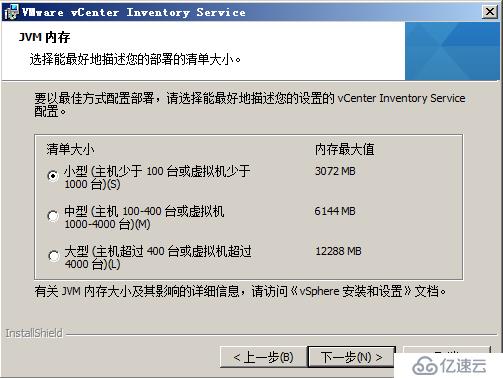
输入SSO管理员密码完成向SSO的注册,之后保持默认选项直到安装结束
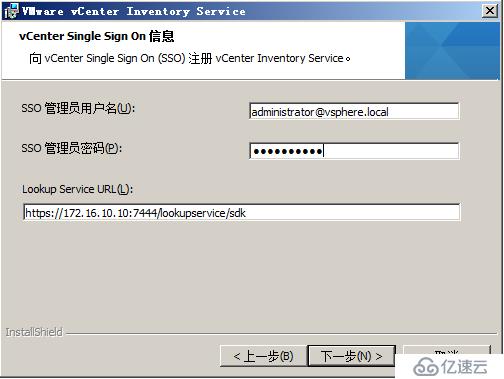
4.升级vCenter Server
返回主界面,选择安装vCenter Server,他会检测到已安装的老版本vCenter Server并提示升级,点击下一步
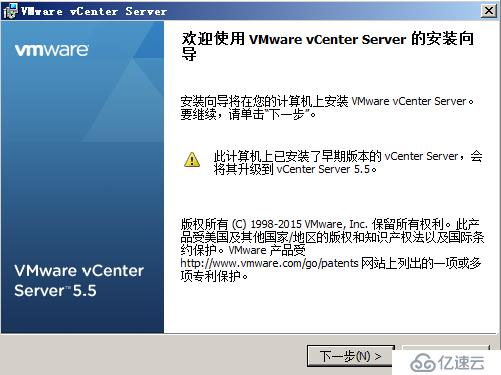
输入vCenter5.5的License授权码
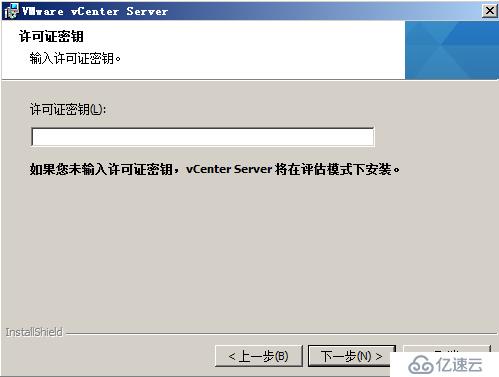
输入数据库服务器的管理员密码
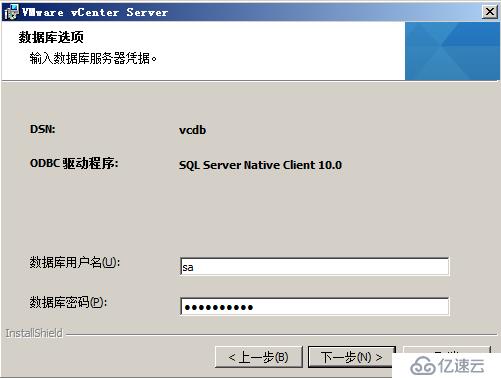
提示升级完vCenter都需要将update Management也升级到与5.5兼容的版本(可选)
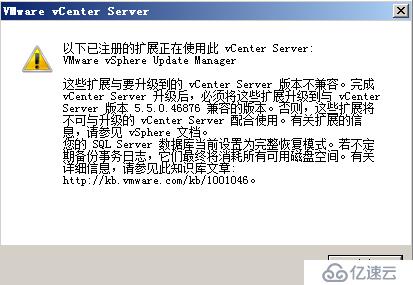
升级现有数据库,升级前确保现有数据库与SSL证书已经备份
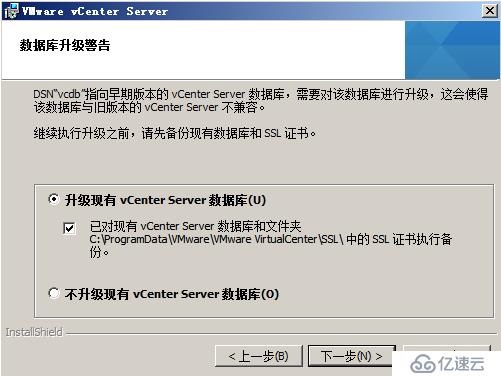
选择自动更新每个Esxi主机上的代理
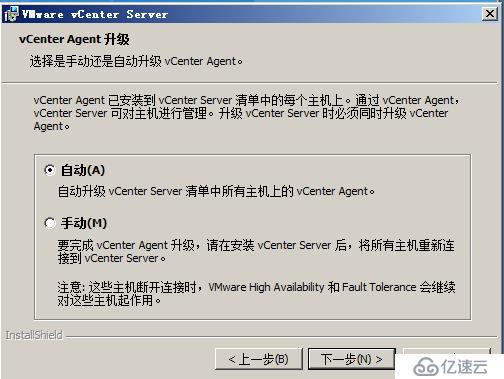
选择使用本地系统账户启动vCenter Server服务,如果没有DNS服务器FQDN这里可以填写IP地址
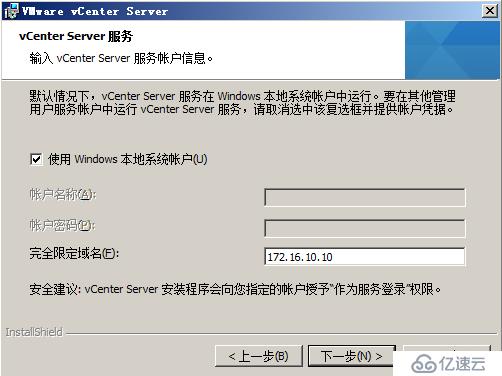
根据实际情况选择清单大小
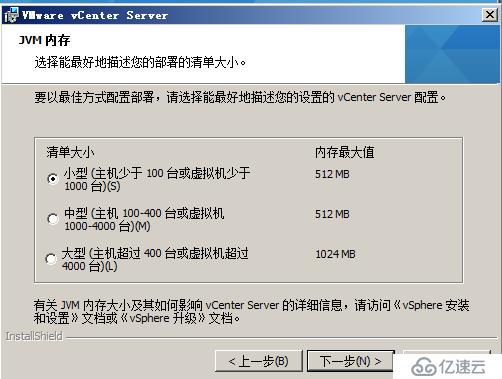
输入SSO管理员密码完成向SSO的注册,保持默认选项直到安装完成
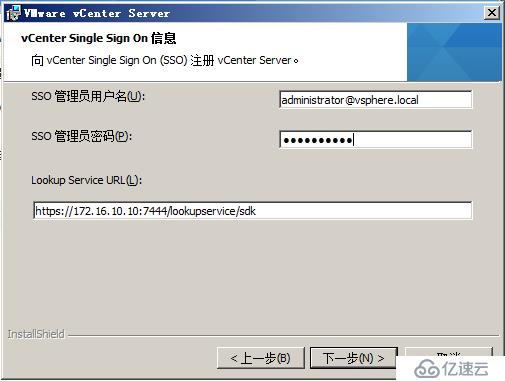
由于从5.5开始SSO就不再有数据库,所以安装完成后使用SQL Management Studio将SSO原有数据库脱机后分离
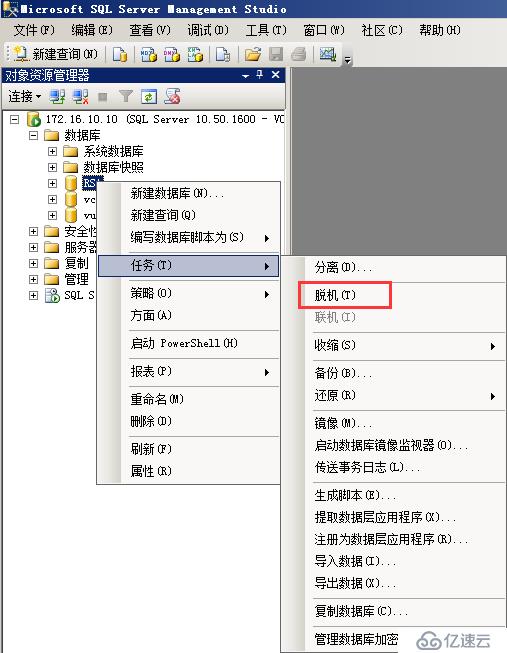
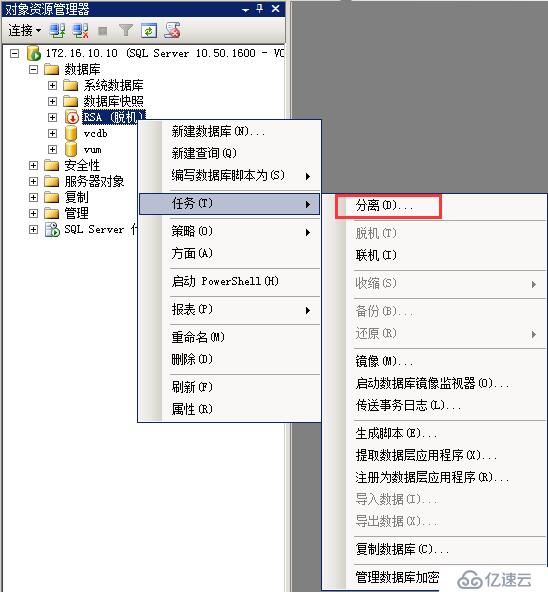
5.升级vSphere Client
vCenter升级完成后,使用vSphere Client登陆vCenter,此时会要求更新vSphere Client,选择运行安装程序,等待完成升级。至此vCenter升级操作完成
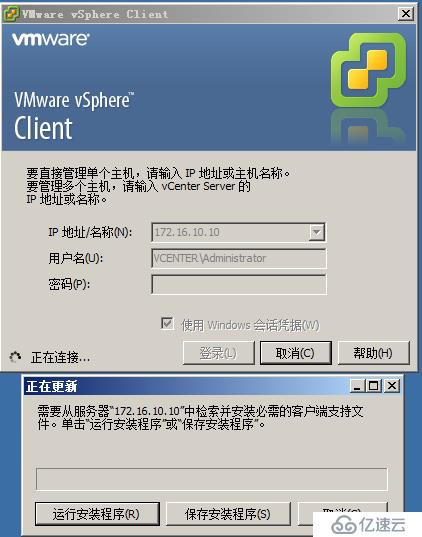
亿速云「云数据库 MySQL」免部署即开即用,比自行安装部署数据库高出1倍以上的性能,双节点冗余防止单节点故障,数据自动定期备份随时恢复。点击查看>>
免责声明:本站发布的内容(图片、视频和文字)以原创、转载和分享为主,文章观点不代表本网站立场,如果涉及侵权请联系站长邮箱:is@yisu.com进行举报,并提供相关证据,一经查实,将立刻删除涉嫌侵权内容。